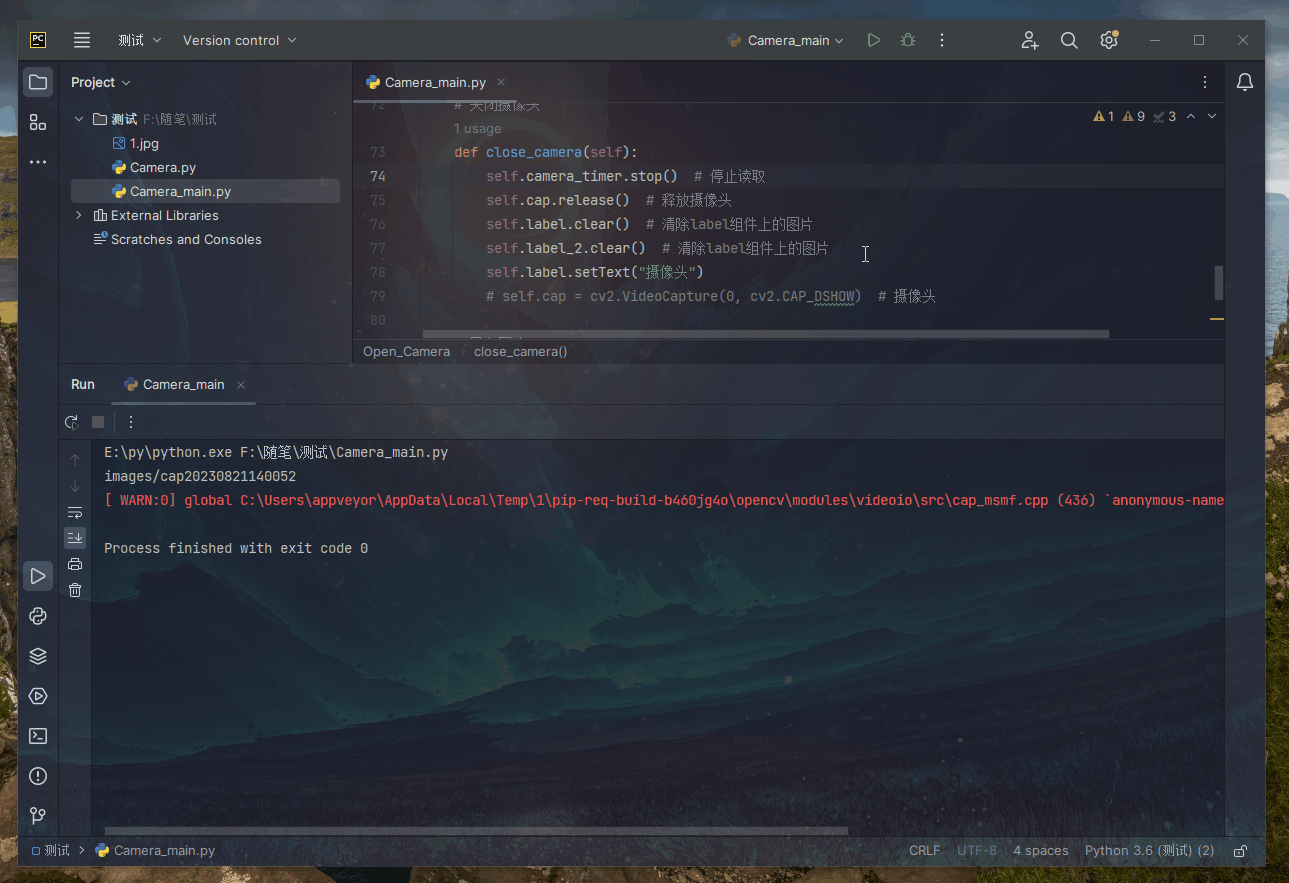Esta película utiliza Pyqt5 para diseñar una demostración que puede encender la cámara para tomar fotografías. Creo que puede ser útil en el futuro, así que grábela. Video de demostración en ejecución (jaja se siente muy divertido)
Los módulos utilizados están instalados:
biblioteca Instalar efecto
PyQt5 pip instalar PyQt5 diseño de interfaz
opencv-python: es cv2 pip install opencv-python==4.3.0.38 (esta es la versión que descargué antes y encontré bien) Operar la cámara
1. Parte del código de diseño de la interfaz de usuario: denominación del código: Camera.py
'''
@Time :2023/8/21 13:53
@作者 :
@联系 :
'''
import sys
from PyQt5 import QtGui, QtWidgets
from Camera import Ui_mainWindow
import cv2
import time
from PyQt5. Qt import *
class Open_Camera ( QtWidgets. QMainWindow, Ui_mainWindow) :
def __init__ ( self) :
super ( Open_Camera, self) . __init__( )
self. setupUi( self)
self. init( )
self. cap = cv2. VideoCapture( )
self. photo_flag = 0
self. label. setScaledContents( True )
self. label_2. setScaledContents( True )
def init ( self) :
self. camera_timer = QTimer( )
self. camera_timer. timeout. connect( self. show_image)
self. pushButton. clicked. connect( self. open_camera)
self. pushButton_2. clicked. connect( self. taking_pictures)
self. pushButton_3. clicked. connect( self. close_camera)
self. pushButton_4. clicked. connect( self. loadphoto)
def open_camera ( self) :
self. cap = cv2. VideoCapture( 0 )
self. camera_timer. start( 40 )
self. show_image( )
def show_image ( self) :
flag, self. image = self. cap. read( )
width, height, _ = self. image. shape
ratio1 = width / self. label. width( )
ratio2 = height / self. label. height( )
ratio = max ( ratio1, ratio2)
image_show = cv2. cvtColor( self. image, cv2. COLOR_BGR2RGB)
image_show = cv2. flip( image_show, 1 )
self. showImage = QtGui. QImage( image_show. data, height, width, QImage. Format_RGB888)
self. showImage. setDevicePixelRatio( ratio)
self. label. setPixmap( QPixmap. fromImage( self. showImage) )
def taking_pictures ( self) :
if self. cap. isOpened( ) :
FName = fr"images/cap {
time. strftime( '%Y%m%d%H%M%S' , time. localtime( ) ) } " print ( FName)
self. label_2. setPixmap( QtGui. QPixmap. fromImage( self. showImage) )
self. showImage. save( './1.jpg' )
else :
QMessageBox. critical( self, '错误' , '摄像头未打开!' )
return None
def close_camera ( self) :
self. camera_timer. stop( )
self. cap. release( )
self. label. clear( )
self. label_2. clear( )
self. label. setText( "摄像头" )
def loadphoto ( self) :
fname, _ = QFileDialog. getOpenFileName( self, '选择图片' , '../' , 'Image files(*.jpg *.gif *.png*.bmp)' )
self. showImage = fname
self. label_2. setPixmap( QPixmap( self. showImage) . scaled( self. label_2. width( ) , self. label_2. height( ) ) )
if __name__ == '__main__' :
from PyQt5 import QtCore
QtCore. QCoreApplication. setAttribute( QtCore. Qt. AA_EnableHighDpiScaling)
app = QtWidgets. QApplication( sys. argv)
ui = Open_Camera( )
ui. show( )
sys. exit( app. exec_( ) )
2. El código para abrir la cámara de la computadora: nombre— Camera_main.py
import sys
from PyQt5 import QtCore, QtGui, QtWidgets
from PyQt5. QtWidgets import QApplication, QMainWindow
from PyQt5. QtCore import QTimer
from PyQt5. QtGui import QImage, QPixmap
from PyQt5. QtWidgets import QMessageBox
from open_camera import Ui_MainWindow
import numpy as np
import cv2
import time
from random import uniform
from PyQt5. Qt import *
class Open_Camera ( QtWidgets. QMainWindow, Ui_MainWindow) :
def __init__ ( self) :
super ( Open_Camera, self) . __init__( )
self. setupUi( self)
self. init( )
self. cap = cv2. VideoCapture( )
self. photo_flag = 0
self. label. setScaledContents( True )
self. label_2. setScaledContents( True )
def init ( self) :
self. camera_timer = QTimer( )
self. camera_timer. timeout. connect( self. show_image)
self. pushButton. clicked. connect( self. open_camera)
self. pushButton_3. clicked. connect( self. taking_pictures)
self. pushButton_2. clicked. connect( self. close_camera)
self. pushButton_5. clicked. connect( self. loadphoto)
'''开启摄像头'''
def open_camera ( self) :
self. cap = cv2. VideoCapture( 0 )
self. camera_timer. start( 40 )
self. show_image( )
'''显示图片'''
def show_image ( self) :
flag, self. image = self. cap. read( )
image_show = cv2. resize( self. image, ( 1280 , 720 ) )
width, height = image_show. shape[ : 2 ]
image_show = cv2. cvtColor( image_show, cv2. COLOR_BGR2RGB)
image_show = cv2. flip( image_show, 1 )
self. showImage = QtGui. QImage( image_show. data, height, width, QImage. Format_RGB888)
self. label. setPixmap( QPixmap. fromImage( self. showImage) )
'''拍照'''
def taking_pictures ( self) :
if self. cap. isOpened( ) :
FName = fr"images/cap {
time. strftime( '%Y%m%d%H%M%S' , time. localtime( ) ) } " print ( FName)
self. label_2. setPixmap( QtGui. QPixmap. fromImage( self. showImage) )
self. showImage. save( './1.jpg' )
else :
QMessageBox. critical( self, '错误' , '摄像头未打开!' )
return None
'''关闭摄像头'''
def close_camera ( self) :
self. camera_timer. stop( )
self. cap. release( )
self. label. clear( )
self. label_2. clear( )
self. label. setText( "摄像头" )
def loadphoto ( self) :
fname, _ = QFileDialog. getOpenFileName( self, '选择图片' , '../' , 'Image files(*.jpg *.gif *.png*.bmp)' )
self. showImage = fname
self. label_2. setPixmap( QPixmap( self. showImage) )
if __name__ == '__main__' :
from PyQt5 import QtCore
QtCore. QCoreApplication. setAttribute( QtCore. Qt. AA_EnableHighDpiScaling)
app = QtWidgets. QApplication( sys. argv)
ui = Open_Camera( )
ui. show( )
sys. exit( app. exec_( ) )